
İçindekiler:
- Yazar John Day [email protected].
- Public 2024-01-30 13:18.
- Son düzenleme 2025-06-01 06:10.


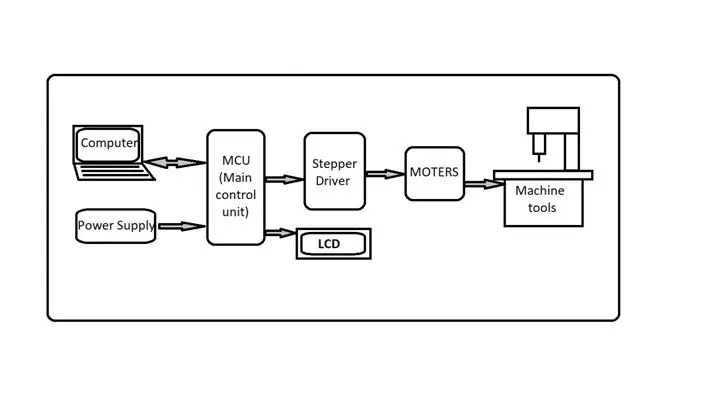
Projem hakkında Kısa Özet: -
Bir CNC makinesi veya sayısal bilgisayar makinesi, bilgisayar programlarını kullanarak çeşitli makine işlevlerini kontrol etmek için tasarlanmıştır. Bu projede, makine, kendisi için yapılan kod, o kodun sonucunu çizmek için kullanılabilecek şekilde yapılmıştır. Bu konsept, logoları, çizimleri ve diğer sanat eserlerini gerçek anlamda daha kısa sürede yapmak için kullanılır. Bir sanatçının başyapıtı gibi portreler ve eskizler yapılabilir.
Tek yapmamız gereken o resmin bir kodunu yapmak. Evet! Yani bu projede yaptığımız şey, öncelikle-p.webp
Adım 1: Nasıl Çalışır?
Bu projede laptop, kablolar ve bazı yazılımlar gibi bazı temel ekipmanlara ihtiyacımız var. Bu makine, herhangi bir 2B resmi veya dosyayı G koduna (geometrik kod) dönüştürerek herhangi bir 2B şekli çizebilir.
Figürümüzü 2D G koduna dönüştürmek için Inkscape'e ihtiyacımız olduğu için G kodu yazılımı kullanarak yapılabilir. Ayrıca Mak3Mill, CAmotics, vb. G kodu yapmak için başka yazılımları da kullanabilirsiniz. Ayrıca bir G koduna da ihtiyacımız var. sender yazılımı, bu projede, tahtaya bir G-kodu yazdırmak için işleme-3 yazılımı kullanıyorum, ayrıca Google G-sender gibi başka bir yazılım kullanabilirsiniz.
2. Adım: Gerekli Malzemeler
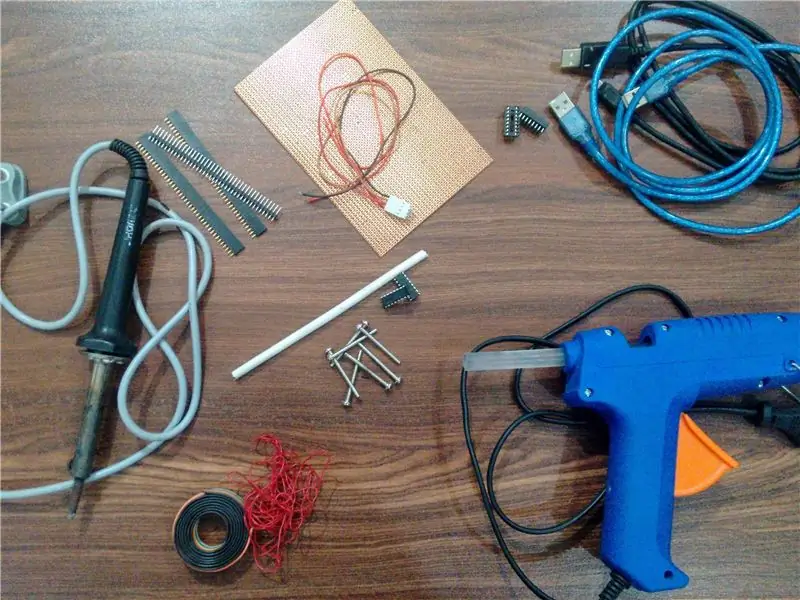
- Arduino Nano =1
- L293D (IC) =2
- 16 Pinli IC TABAN =2
- Servo Motor(SG90) =1
- Step Motor = 2
- 4 Pinli Relimate erkek/dişi konnektör =2
- PCB(3*5)=1
- Ahşap Tahta =2
- Başlık konektörü =2
- Asker teli = 1
- Lehim akısı =1
- Küçük tel rulo =1
- Cıvata paketi 1.5 inç =1
- USB konektörü =1
- USB'den USB'ye kablo =1
- USB'den B tipine USB kablosu =1
Adım 3: Devre Şeması
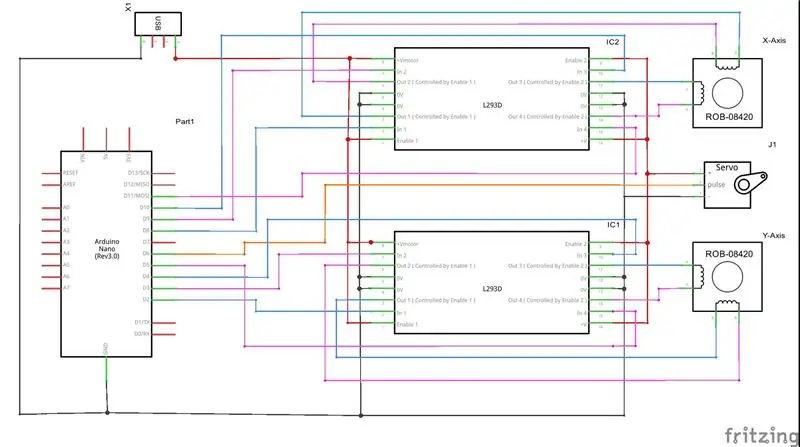
Adım 4: Nasıl Yapılır

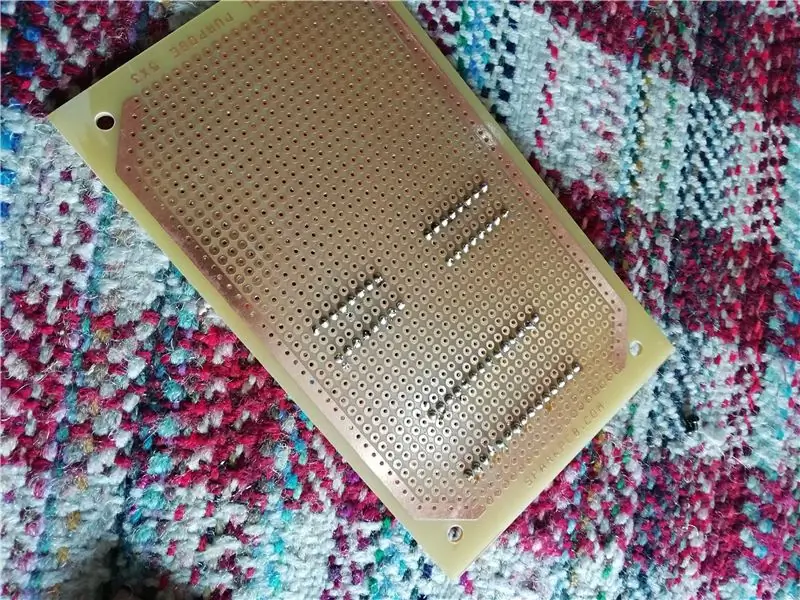
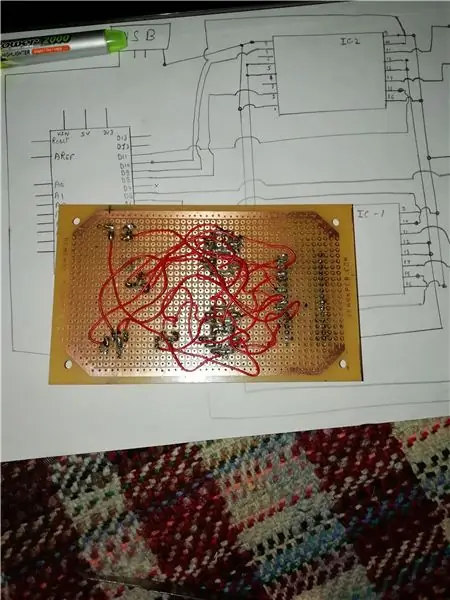
- PCB üzerindeki tüm konektörleri bağlayacağız.
- Bir PC'deki tüm konektörleri lehimledik.
- Arduino'nun D2, D3, D4, D5 Pinlerini IC1'in 2, 7, 10, 15 numaralı pinlerine ve Arduino'nun D8, D9, D10, D11 pinlerini IC2'nin 2, 7, 10, 15 numaralı pinlerine bağladık.
- Her iki IC'nin 1, 8, 9, 16 numaralı pinlerini +5V DC'ye bağlayın (USB'nin pozitif pinini bağlamak anlamına gelir.
- Her iki IC'nin 4, 5, 12, 13 numaralı pinlerini IC ve Arduino'nun Toprak pinine bağlayın.
- Arduino'nun D6 pinini Servo sinyal pinine bağlayın.
- Servo +ve ve -ve kablosunu USB +ve & -ve pinine bağlayın.
- Step Motoru konektör kablosuyla lehimleyin.
- (IC1) 3 ve 6 numaralı Pinleri step B & D'ye ve 11 & 14 numaralı Pinleri A & C'ye bağlayın.
- (IC2) 3 ve 6 numaralı pimi step D & B'ye ve 11 ve 14 numaralı pimi C & A'ya bağlayın.
- Tüm kabloların doğru olduğunu kontrol edin ve devreyi test edin.
Adım 5: Kodu Yükleyin
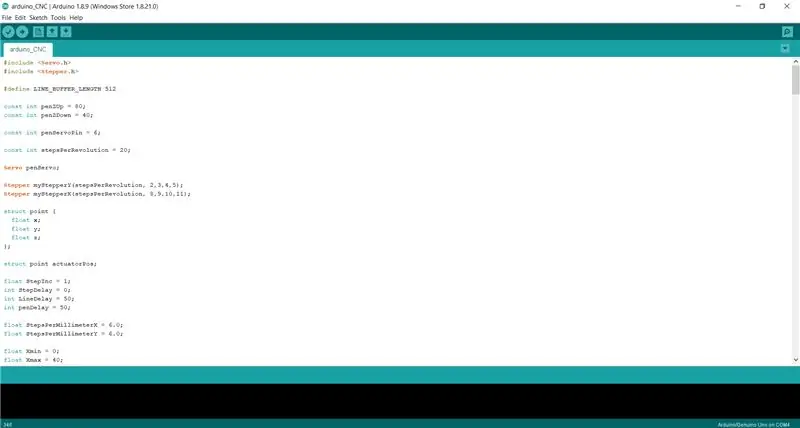
- Ekli Arduino taslağını indirin. Arduino'yu USB kablosuyla PC'ye bağlayın. Kroki yükleyin.
- Şimdi İşleme Yazılımını açın ve gcode_executer_code'u derleyin.
- Şimdi G-code dosyasını yazılıma ekleyin ve çalıştırın, makineniz çalışıyor.
Adım 6: Bağlantıyı İndirme
- Arduino Yazılımı
- İşleme Yazılımı
- Inkscape Yazılımı
- GitHub Bağlantısı
Önerilen:
Gimbal Stabilizer Projesi: 9 Adım (Resimlerle)

Gimbal Sabitleyici Projesi: Gimbal Nasıl YapılırAksiyon kameranız için 2 eksenli bir gimbal yapmayı öğreninGünümüzün kültüründe hepimiz video kaydetmeyi ve anları yakalamayı seviyoruz, özellikle benim gibi bir içerik oluşturucuysanız, kesinlikle şu sorunla karşılaşmışsınızdır: öyle sallantılı bir video ki
Otomatik ECG- BME 305 Final Projesi Ekstra Kredi: 7 Adım

Otomatik EKG- BME 305 Bitirme Projesi Ekstra Kredisi: Bir elektrokardiyogram (EKG veya EKG) atan bir kalp tarafından üretilen elektrik sinyallerini ölçmek için kullanılır ve kardiyovasküler hastalıkların tanı ve prognozunda büyük rol oynar. Bir EKG'den elde edilen bilgilerin bazıları ritmi içerir
Otomatik Pet-Mama Kasesi Projesi: 13 Adım

Otomatik Evcil Hayvan Mama Kasesi Projesi: Bu talimat, ekli yemek kaseleri ile otomatik, programlanabilir bir evcil hayvan besleyicinin nasıl oluşturulacağını tasvir edecek ve açıklayacaktır. Ürünlerin nasıl çalıştığını ve neye benzediğini gösteren videoyu buraya ekledim
(IOT Projesi) ESP8266 ve Openweather API'sini Kullanarak Hava Durumu Verilerini Alın: 5 Adım

(IOT Projesi) ESP8266 ve Openweather API'sini Kullanarak Hava Durumu Verilerini Alın: Bu talimatta, şehrimizin hava durumu verilerini openweather.com/api'den alıp İşleme yazılımını kullanarak görüntüleyen basit bir IOT projesi oluşturacağız
Robotik Makine Projesi: 6 Adım

Robotik Makine Projesi: Günümüzde robotlar, montaj hatlarında kullanımları, otomasyon ve çok daha fazlası dahil olmak üzere üretim süreçlerini hızlandırmak için kullanılıyor. Bizi mühendislik alanına alıştırmak ve çalışan bir r
